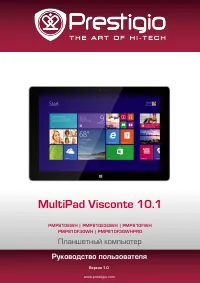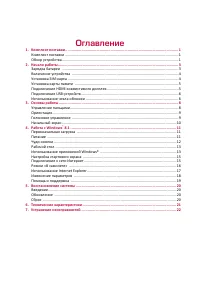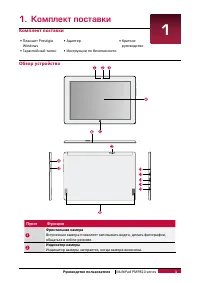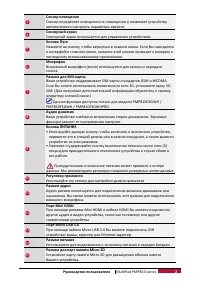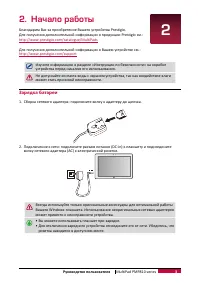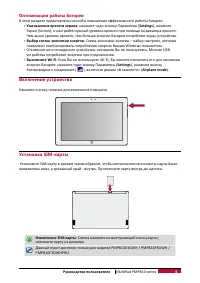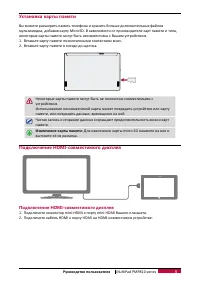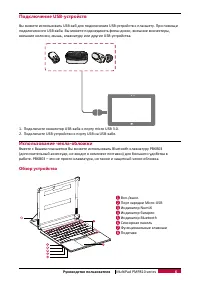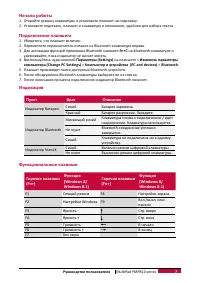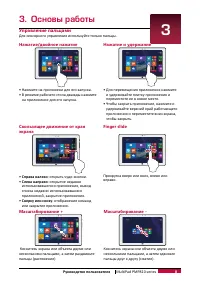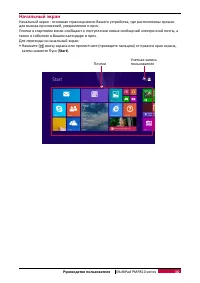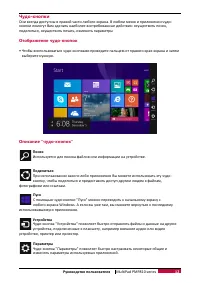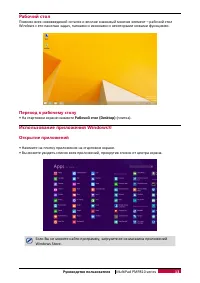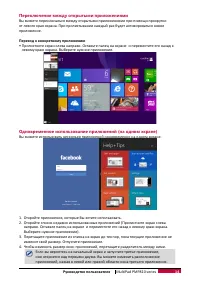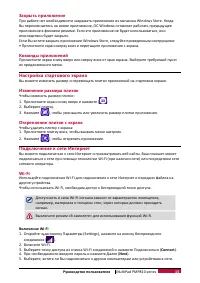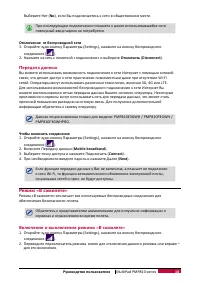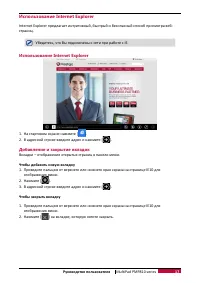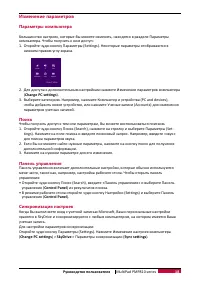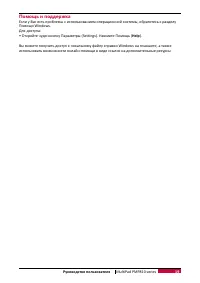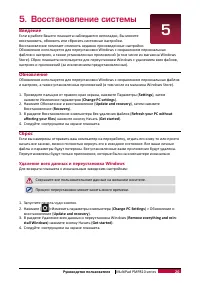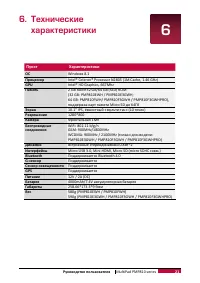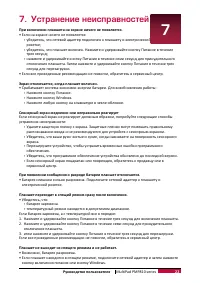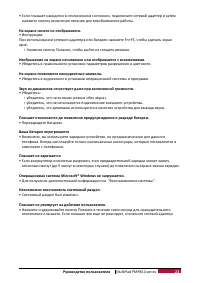Планшеты Prestigio MultiPad Visconte + клавиатура Prestigio Bluetooth Keyboard Silver/White (PMP810FWHKB03) - инструкция пользователя по применению, эксплуатации и установке на русском языке. Мы надеемся, она поможет вам решить возникшие у вас вопросы при эксплуатации техники.
Если остались вопросы, задайте их в комментариях после инструкции.
"Загружаем инструкцию", означает, что нужно подождать пока файл загрузится и можно будет его читать онлайн. Некоторые инструкции очень большие и время их появления зависит от вашей скорости интернета.
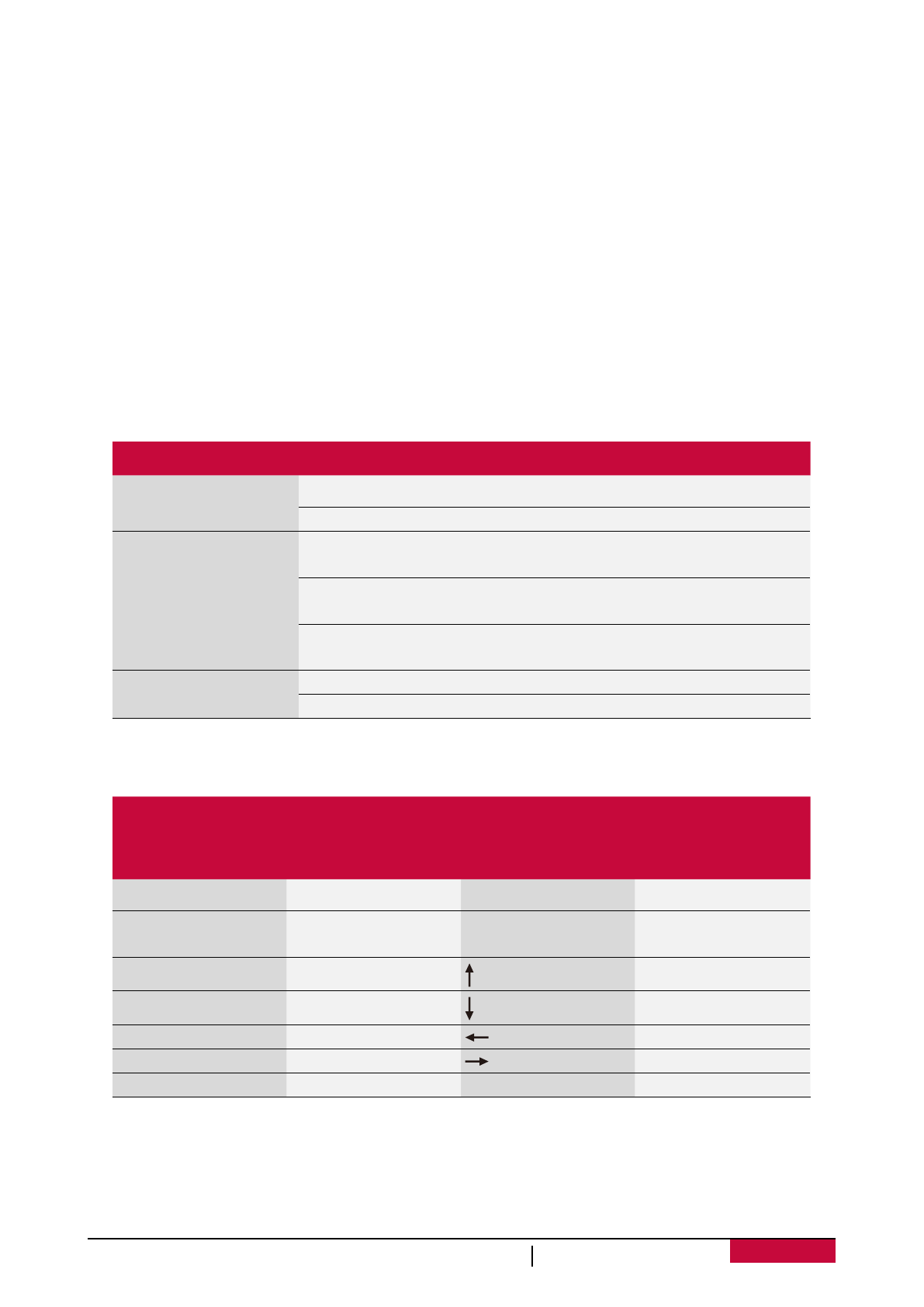
7
Руководство пользователя
MultiPad PMP810 series
Начало работы
1. Откройте крышку клавиатуры и установите планшет на подставку.
2. Установите подставку, планшет и клавиатуру в положение, удобное для набора текста.
Подключение планшета
1. Убедитесь, что планшет включен.
2. Переместите переключатель питания на Bluetooth-клавиатуре вправо.
3. Для активации функций приемника Bluetooth нажмите
Fn+C
на Bluetooth-клавиатуре и
удерживайте, пока индикатор не начнет мигать.
4. Воспользуйтесь чудо-кнопкой
Параметры (Settings)
на планшете >
Изменить параметры
компьютера (Change PC Settings)
>
Компьютер и устройства (PC and devices)
>
Bluetooth
.
5. Планшет произведет поиск доступных Bluetooth-устройств.
6. После обнаружения Bluetooth-клавиатуры выберите ее из списка.
7. После окончания процесса подключения индикатор Bluetooth погаснет.
Индикация
Пункт
Цвет
Описание
Индикатор батареи
Синий
Батарея заряжена.
Красный
Батарея разряжена. Зарядите.
Индикатор Bluetooth
Мигающий синий Клавиатура готова к подключению / идет
подключение. Клавиатура используется.
Не горит
Bluetooth-соединение успешно
завершено.
Синий
Клавиатура не подключена ни к одному
устройству.
Индикатор NumLK
Синий
Включен режим цифровой клавиатуры.
Не горит
Выключен режим цифровой клавиатуры..
Функциональные клавиши
Горячие клавиши
(Fn+)
Функция
(Windows 8/
Windows 8.1)
Горячие клавиши
(Fn+)
Функция
(Windows 8/
Windows 8.1)
F1
Спящий режим
F8
Настройки экрана
F2
Настройки Windows F9
Вкл./выкл. сенс.
панели
F3
Яркость -
Стр. вверх
F4
Яркость +
Стр. вниз
F5
Громкость -
В начало
F6
Громкость +
В конец
F7
Без звука
Содержание
- 3 Оглавление
- 4 Руководство пользователя; MultiPad PMP810 series; Комплект поставки; Пункт; Фронтальная камера
- 6 Зарядка батареи
- 7 Оптимизация работы батареи; Уменьшение яркости экрана; Включение устройства
- 8 Установка карты памяти; Вставьте карту памяти позолоченными контактами вниз.; Извлечение карты памяти; : Для извлечения карты micro SD нажмите на нее и; Подключение HDMI-совместимого дисплея
- 9 Подключение USB-устройств; Обзор устройства
- 10 Начало работы; Изменить параметры; Индикация
- 11 Управление пальцами; Нажатие/двойное нажатие; Справа налево; Finger slide
- 12 Ориентация; Поверните планшет для лучшего обзора; Вы можете отключить автоматический поворот дисплея.; Screen; Нажмите на иконку поворота экрана; Голосовое управление; нижнюю часть – для уменьшения.
- 13 Начальный экран; Start
- 14 Первоначальная загрузка; Включение или выход из спящего режима
- 15 Отображение чудо-кнопок; Поиск
- 16 Рабочий стол; Переход к рабочему столу; • На стартовом экране нажмите; Использование приложений Windows®; Открытие приложений; • Нажмите на плитку приложения на стартовом экране.
- 17 Переключение между открытыми приложениями; Переход к конкретному приложению; левому краю экрана. Выберите нужное приложение.; Одновременное использование приложений (на одном экране); изменит свой размер. Отпустите приложение.
- 18 Закрыть приложение; Настройка стартового экрана; Изменение размера плиток; Подключение к сети Интернет; Connect
- 19 Передача данных; Режим «В самолете»; Включение и выключения режима «В самолете»
- 20 Убедитесь, что Вы подключены к сети при работе с IE.; Использование Internet Explorer; В адресной строке введите адрес и нажмите [; Вкладки – отображение открытых страниц в панели меню.; Чтобы добавить новую вкладку; В адресной строке введите адрес и нажмите [; Чтобы закрыть вкладку
- 21 Изменение параметров; Параметры компьютера
- 22 Помощь и поддержка; Help
- 23 Восстановление системы; Введение; Удаление всех данных и переустановка Windows
- 25 Устранение неисправностей